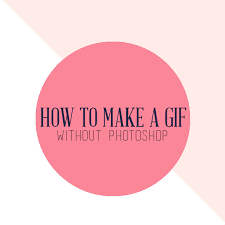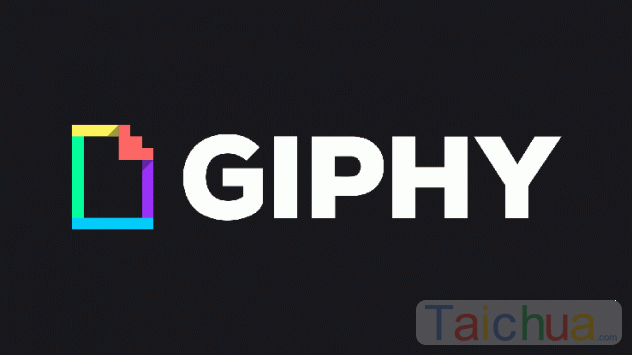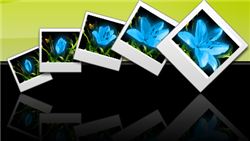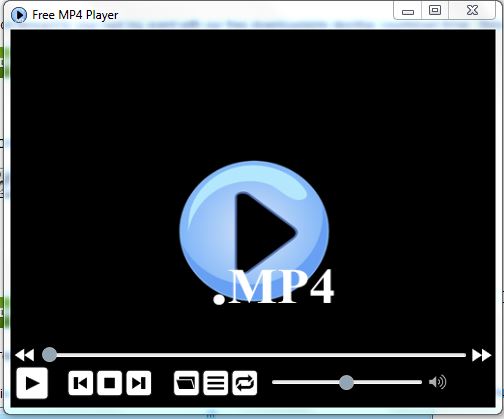Nếu đã qua tìm hiểu thì chắc bạn cũng biết rằng MediaCoder là một trong những phần mềm cực kì mạnh mẽ, nó cho phép ngưởi sử dụng có thể chuyển từ dạng định dạng video này sang một định dạng video dạng khác một cách nhanh chóng và dễ dàng.
Ví dụ, nó có thể thực hiện chuyển đổi video, audio từ định dạng MP4, MPG, AVI, … sang định dạng AVI, MKV, … mà không đòi hỏi máy tính phải có cấu hình cao, đặc biệt là nó có thể hoạt động được ở tất cả các máy tính hiện nay. Nhưng để có thể sử dụng được thì chưa chắc là ai cũng biết. Vậy để đơn giản hơn thì bài viết dưới đây chúng tôi sẽ chia sẻ đến bạn cách chuyển đổi video bằng MediaCoder.

Download và cài đặt
Cách chuyển đổi định dạng video bằng MediaCoder
Bước 1: Click vào biểu tượng Add => Add File (trường hợp bạn chỉ muốn chuyển đổi 1 video) hoặc chọn Add Folder (trường hợp nếu bạn muốn chuyển đổi cả folder).

Click để thực hiện chuyển đổi 1 file hoặc 1 folder
Bước 2: Chọn file hoặc folder cần chuyển đổi và click vào Open. Đối với ví dụ này thì file của chúng tôi chọn là CIG.mp4.

Mở file hoặc folder cần chuyển đổi
Bước 3: Tại trường Output Folder thì bạn click vào dấu “…” và lựa chọn nơi mà bạn muốn lưu giữ video được chuyển đổi.

Chọn nơi muốn lưu trữ video chuyển đổi
Bước 4: Tiếp theo, ở mục Container bạn có thể chọn định dạng video muốn chuyển sang như: FLV, AVI, … rồi chọn Start để bắt đầu quá trình chuyển đổi.
Với 4 bước thực hiện đơn giản như chúng tôi đã chia sẻ ở trên thì hy vọng rằng bạn có thể thực hiện việc đổi đuôi video bằng phần mềm MediaCoder một cách nhanh chóng và đơn giản.